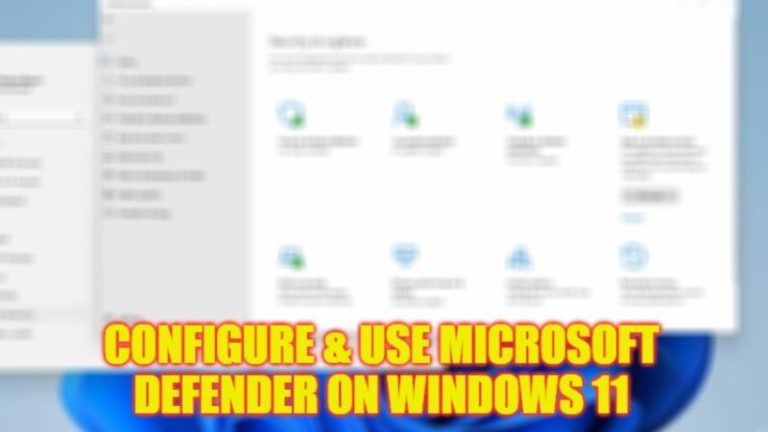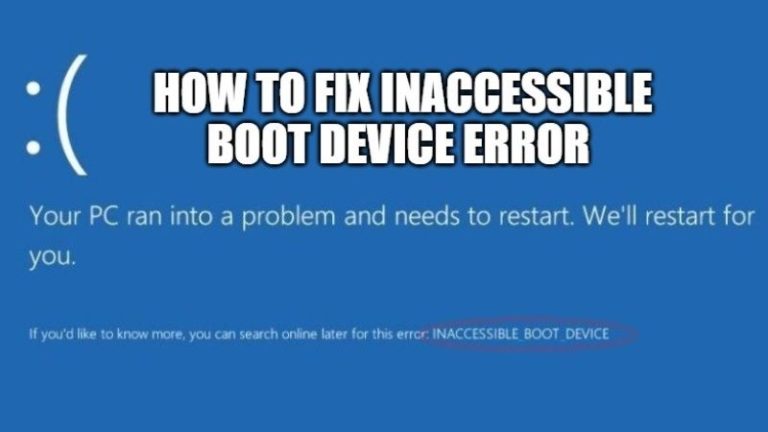Как совершать видео- и аудиозвонки в WhatsApp (2023)

Это хорошее время для Цукерберга. Под давлением конкуренции (Telegram) WhatsApp сделал то, что должен был сделать много лет назад. Вот руководство о том, как совершать аудио- и видеозвонки в WhatsApp с Mac. Видеозвонки появились в WhatsApp еще в 2016 году, но до сегодняшнего дня их еще ни разу не перенесли на компьютеры. Фактически до сегодняшнего дня. С появлением последней версии приложения для macOS этот пробел наконец, хотя и с опозданием, восполнен. Ознакомьтесь с полным руководством ниже, чтобы узнать все о функциях видео- и аудиовызовов WhatsApp на macOS.
Mac: как совершать видео- и аудиозвонки в WhatsApp
Новая функция совершения видео- и аудиозвонков в WhatsApp была запущена на прошлой неделе и постепенно станет доступна всем пользователям в ближайшие дни. Предварительные условия:
- Последняя версия WhatsApp установлена и настроена на iPhone/Android.
- Последняя версия WhatsApp для Mac установлена и настроена на macOS.
- Камера и микрофон (iMac и MacBook уже имеются; Mac mini и Mac Pro потребуют отдельной покупки).
Кроме того, важно знать несколько ограничений: на данный момент невозможно совершать звонки из WhatsApp Web и, прежде всего, групповые видеозвонки с компьютера.
Вот шаги для совершения видео- и аудиозвонков WhatsApp с Mac:
Чтобы совершить видео- или голосовой звонок через WhatsApp с Mac, просто обновите приложение до последней версии, которую можно загрузить. здесь. После этого выполните следующие действия:
- Откройте последнюю версию приложения WhatsApp на своем компьютере Mac.
- Подключитесь к Интернету или Wi-Fi.
- Нажмите на контакт в левом столбце; как уже упоминалось, вы можете только инициировать компьютерные звонки.
- Нажмите на значок видеокамеры или телефонной трубки в правом верхнем углу, чтобы начать видеовызов или аудиовызов соответственно.
- Обратите внимание, что необходимо разрешить доступ к микрофону и камере.
- Если вы начали с аудиовызова и хотите переключиться на видео, просто нажмите значок видеовызова во время разговора.
Это все, что нужно знать о том, как совершать аудио- и видеозвонки из WhatsApp на Mac. А пока не забудьте ознакомиться с похожими руководствами по WhatsApp только на нашем веб-сайте TechNClub.com: «Как отправлять фотографии в высоком разрешении в WhatsApp» и «Как создавать стикеры, сгенерированные искусственным интеллектом, в WhatsApp».